مهم ترین نکات ضبط ویدیو ProRes RAW با آیفون 17
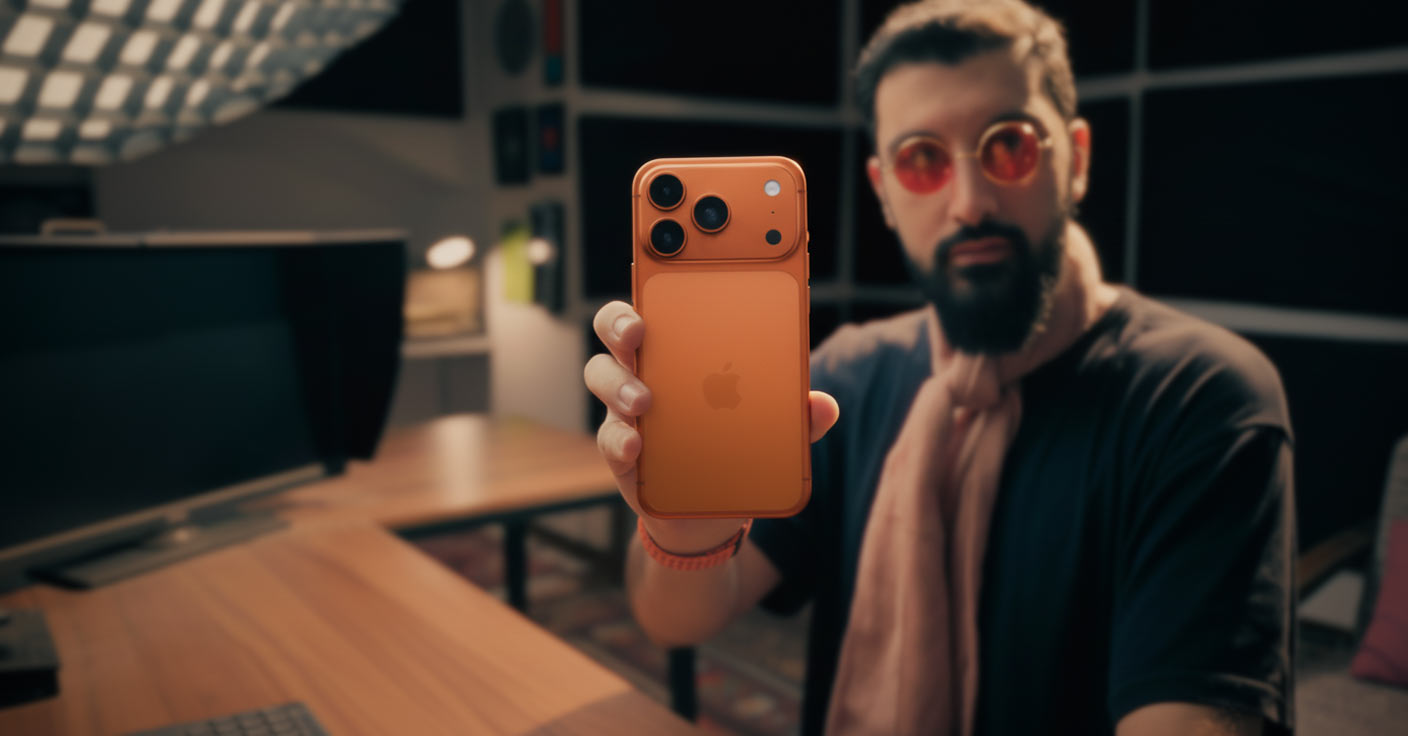
اینکه میتونین با آیفون پروی جدیدتون و اپلیکیشن Blackmagic Camera، ویدیوی حرفهای ProRes RAW ضبط کنین، فوقالعاده هیجانانگیزه. اما برای اینکه به نتایج عالی برسین و تجربهتون تلخ نشه، چندتا نکته مهم و زیرپوستی هست که باید بدونین. همین جزئیات کوچیک میتونن تفاوت بین یه ویدیوی سینمایی و یه فایل بهدردنخور رو مشخص کنن. توی این مقاله، پنج تا نکته حیاتی و جالب رو براتون میگیم که برای مسلط شدن روی این قابلیت قدرتمند لازمشون دارین.
نکته ۱: حافظه داخلی آیفون کافی نیست — استفاده از SSD سریع اجباریه
رک و پوستکنده بگیم: فایلهای ProRes RAW رو نمیشه روی حافظه داخلی آیفون ذخیره کرد. بهخاطر حجم وحشتناک این فایلها، استفاده از یه حافظه SSD خارجی سریع، یه چیز کاملاً ضروریه و هیچ راه دیگهای نداره. یه درایو کند میتونه باعث بشه فریم از دست بدین یا ضبط کلاً متوقف بشه.
برای اینکه بتونین کدک ProRes RAW رو توی اپلیکیشن Blackmagic Camera فعال کنین، اول باید برین توی تنظیمات، بخش “Save Clips To” و محل ذخیره رو روی SSD خارجی که وصل کردین، تنظیم کنین. این یه قدم اولیه و حیاتیه که خیلی از کاربرا ممکنه بهش توجه نکنن و بعدش ندونن چرا گزینه ProRes RAW براشون غیرفعاله. ضمناً، شما احتمالاً گزینههای ProRes RAW استاندارد و HQ رو میبینین. برای بیشتر پروژهها، همون نسخه استاندارد کارتون رو راه میندازه و کلی هم توی فضای ذخیرهسازیتون صرفهجویی میکنه.
نکته ۲: به هیستوگرام اعتماد نکنین — این ابزار به شما دروغ میگه!
برای اینکه نوردهی رو توی حالت ProRes RAW و اپلیکیشن Blackmagic Camera درست تنظیم کنین، باید بدونین که هیستوگرام استاندارد و نشانگرهای کلیپینگش فعلاً ابزارهای دقیقی نیستن و نمیشه بهشون اعتماد کرد. توجه نکردن به این موضوع میتونه فاجعه به بار بیاره.
“با اینکه هایلایتهام کاملاً سفید (clipping) شدن، ولی نشانگرهای clipping هیچی نشون نمیدن.”
تنها راه دقیق برای اینکه چک کنین هایلایتهاتون نسوخته (blown-out)، استفاده از ابزار “False Color” هست. این ابزار جاهایی که نور زیادی دارن رو قرمز نشون میده؛ کاری که از دست هیستوگرام برنمیاد. اگه از False Color استفاده نکنین، ممکنه فکر کنین نوردهیتون عالیه، اما موقع تدوین میفهمین که هایلایتهاتون برای همیشه از دست رفته و کل فیلمی که گرفتین خراب شده. برای دسترسی سریعتر، میتونین قابلیت False Color رو برای یکی از دکمههای سفارشی (function button) تعریف کنین.
نکته ۳: پیکسل بیشتر یا فریمریت بالاتر؟ — انتخاب بین رزولوشن Open Gate و اسلوموشن
شما برای ProRes RAW دو تا گزینه اصلی رزولوشن دارین: 4K استاندارد (۴۲۲۴x۲۲۴۰ با نسبت تصویر ۱۶:۹) و Open Gate با سنسور کامل (۴۲۲۴x۳۰۲۴ با نسبت تصویر ۴:۳). گزینه Open Gate از کل سطح سنسور استفاده میکنه تا بیشترین رزولوشن و انعطافپذیری رو موقع تدوین بهتون بده.
اما اینجا یه دوراهی مهم و غیرمنتظره وجود داره:
- Open Gate: حداکثر فریمریت توی این حالت ۶۰ فریم بر ثانیه هست.
- 4K استاندارد: این حالت تا ۱۲۰ فریم بر ثانیه رو پشتیبانی میکنه که برای ساختن افکتهای اسلوموشن 5x لازمه.
انتخابتون باید بر اساس هدف نهاییتون باشه: گزینه Open Gate رو وقتی انتخاب کنین که به بیشترین انعطافپذیری برای کادربندی دوباره، کراپ کردن برای نسبتهای تصویر مختلف (مثل ویدیوی عمودی) یا برای کارهای جلوههای ویژه نیاز دارین. گزینه 4K استاندارد رو هم وقتی انتخاب کنین که اولویتتون ضبط ویدیوهای اسلوموشن نرم و روونه.
نکته ۴: با لرزشگیر تصویر خداحافظی کنین
یه نکته خیلی سرراست و مهم: وقتی دارین با ProRes RAW فیلم میگیرین، لرزشگیر داخلی آیفون غیرفعال میشه. این یه جور بدهبستون رایج توی کارهای سینمایی حرفهایه که توش لرزشگیر الکترونیکی رو غیرفعال میکنن تا جلوی خرابکاریهای ناخواسته رو بگیرن و کنترل کامل تصویر دست فیلمساز باشه.
اما نتیجهش اینه که ویدیوی شما خیلی لرزون از آب درمیاد. فکر فیلمبرداری دستی با ProRes RAW رو از سرتون بیرون کنین. داشتن یه سهپایه محکم یا یه گیمبال ۳ محوره پیشنهاد نیست؛ بلکه از واجباته. اینم یادتون باشه که توی این حالت، دوربین سلفی در دسترس نیست و فقط میتونین از سه تا لنز پشتی دستگاه استفاده کنین.
نکته ۵: از LUT فقط برای پیشنمایش استفاده کنین، نه برای ضبط نهایی
ویدیویی که توی فضای رنگی Apple Log 2 ضبط میشه، به طور پیشفرض تخت و “بیرنگ” به نظر میاد. این کار رو عمداً انجام دادن تا بیشترین محدوده دینامیکی (dynamic range) ثبت بشه. شما میتونین با استفاده از یه LUT (Look-Up Table) توی اپ Blackmagic Camera، موقع فیلمبرداری یه پیشنمایش با رنگ و کنتراست عادی (مثل LUT استاندارد Rec709) ببینین.
اما حیاتیترین توصیه این بخش اینه: مطمئن بشین که گزینه ضبط مستقیم LUT روی کلیپ نهایی (record the LUT directly to the clip) خاموش باشه. “پختن” LUT روی فایل ویدیویی، کل هدف فیلمبرداری با ProRes RAW رو از بین میبره، چون این کار، ظاهر رنگی رو برای همیشه روی ویدیو حک میکنه و انعطافپذیری شما رو برای اصلاح رنگ حرفهای موقع تدوین نابود میکنه. یادتون باشه: تصویر “تخت” یه مشکل نیست، بلکه یه ویژگی مهمه. این تصویر بیشترین دیتای ممکن رو توی خودش نگه میداره و به شما این آزادی عمل رو میده که بعداً هر ظاهری که دوست دارین رو بسازین.
نتیجهگیری: قدرت در دستان شماست
فیلمبرداری با ProRes RAW روی آیفون یه قابلیت فوقالعاده قدرتمنده، اما مسلط شدن بهش نیاز داره که این نکات فنی خاص رو درک کنین. از واجب بودن استفاده از SSD سریع گرفته تا اعتماد نکردن به هیستوگرام و انتخاب بین رزولوشن و فریمریت، هر کدوم از این موارد نقش کلیدی توی موفقیت شما دارن. همین دانش تخصصی، مرز بین آماتورها و حرفهایها رو مشخص میکنه.
حالا که دانش لازم برای رسیدن به کیفیت سینمایی واقعی رو دارین، با دوربینی که تو جیبتونه چه داستانهایی رو روایت میکنین؟
3 دیدگاه
به گفتگوی ما بپیوندید و دیدگاه خود را با ما در میان بگذارید.

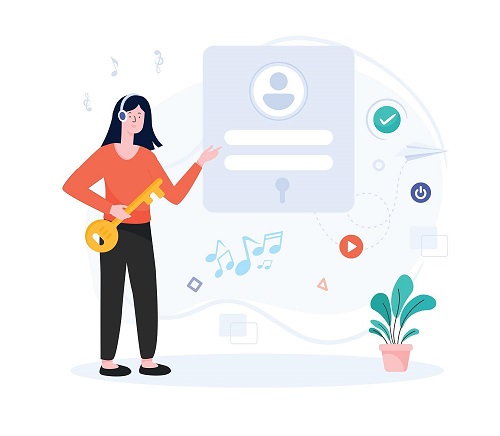
سلام و ممنون از مقاله مفیدتون. یک سوال داشتم: آیا برای استفاده از SSD خارجی، نیاز به کابل یا آداپتور خاصی هست یا هر SSD معمولی با USB-C مستقیماً با آیفون پرو کار میکنه؟ همچنین حداقل سرعت نوشتن که برای ضبط بدون افتادن فریم لازمه چقدر باید باشه؟
سلام و تشکر از مقاله بسیار جامع و کاربردیتون. نکته استفاده از False Color به جای هیستوگرام برای من خیلی مفید بود، واقعاً نمیدونستم که هیستوگرام توی این حالت قابل اعتماد نیست. همچنین نکته خاموش بودن لرزشگیر توی حالت ProRes RAW خیلی مهم بود، حتماً سهپایه تهیه میکنم. ممنون از اشتراک این تجربیات!
مطلب خیلی مفیدی بود، ممنون از اشتراکگذاری!